在word中插入动态数据图表的方法是链接excel数据源,具体步骤为:1.整理excel数据;2.在excel创建图表;3.复制图表后在word选择性粘贴并勾选“粘贴链接”。若链接断开,可检查文件路径、重新建立链接或嵌入数据。word也支持链接其他数据源,如access和文本文件,方法类似。美化图表可通过应用样式、自定义元素、添加标签及调整颜色提升视觉效果,同时避免影响数据可读性。
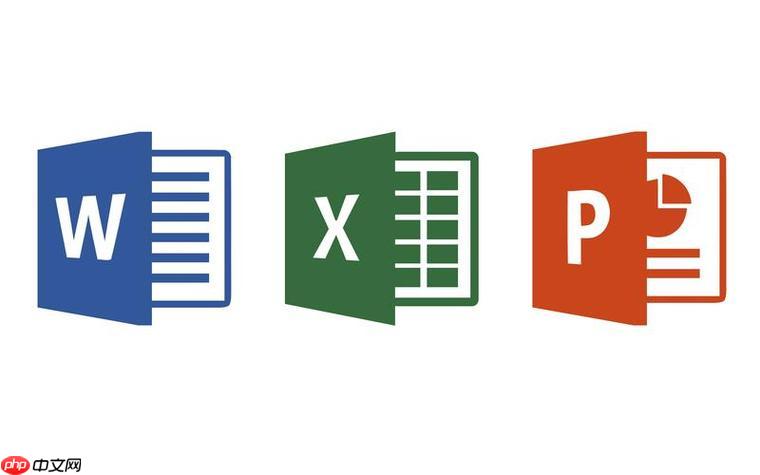
使用Word插入动态数据图表,意味着你的图表能随着数据源的变化自动更新,省去手动修改的麻烦。简单来说,就是让你的Word文档“活”起来,不再是静态的报告。
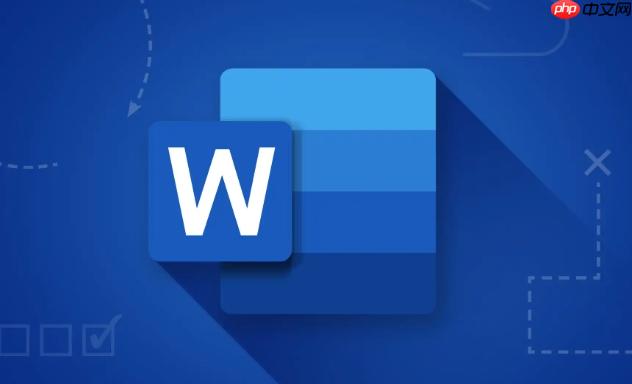
解决方案
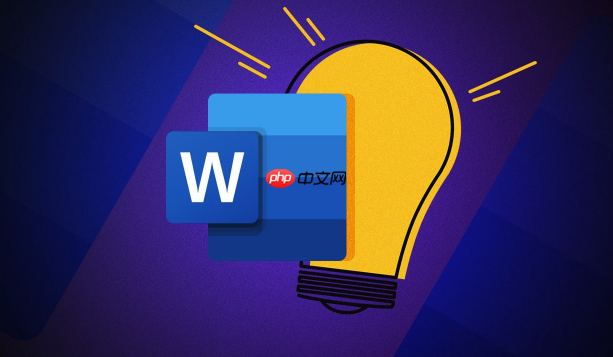
要实现Word中的动态数据图表,最常用的方法是链接到Excel数据源。具体步骤如下:

Ctrl + C 复制。现在,当你修改Excel中的数据时,只需要在Word中右键单击图表,选择“更新链接”或者直接重新打开Word文档,图表就会自动更新。
Word图表链接断开怎么办?
有时候,由于文件移动、重命名等原因,Word中的图表链接可能会断开,导致无法自动更新。遇到这种情况,可以尝试以下方法:
除了Excel,Word还能链接其他数据源吗?
虽然Excel是最常用的数据源,但Word也支持链接其他类型的数据源,例如Access数据库、文本文件等。具体方法类似,都需要通过“选择性粘贴”并选择“粘贴链接”来实现。不过,不同数据源的设置方法可能会有所不同,需要根据具体情况进行调整。
如何美化Word中的动态图表?
动态图表虽然方便,但美观也很重要。Word提供了丰富的图表样式和格式选项,可以让你轻松美化图表。
记住,图表的美化应该服务于数据的呈现,避免过度装饰,影响数据的可读性。
以上就是如何在Word里插入动态数据图表_Word实时数据更新方法的详细内容,更多请关注php中文网其它相关文章!

每个人都需要一台速度更快、更稳定的 PC。随着时间的推移,垃圾文件、旧注册表数据和不必要的后台进程会占用资源并降低性能。幸运的是,许多工具可以让 Windows 保持平稳运行。

Copyright 2014-2025 https://www.php.cn/ All Rights Reserved | php.cn | 湘ICP备2023035733号